Вы ранее использовали Xdebug Sublime для отладки своего кода в Sublime Text, но теперь решили, что он вам больше не нужен? В этой подробной инструкции мы расскажем вам, как удалить Xdebug Sublime и очистить свою среду разработки.
Шаг 1: Откройте Sublime Text и перейдите в меню "Preferences". В выпадающем списке выберите "Package Control". Этот пакетный менеджер позволяет управлять установленными плагинами.
Шаг 2: В открывшемся окне выберите "Remove Package", чтобы удалить установленный плагин. В появившемся списке найдите "Xdebug Sublime" и нажмите Enter для его удаления.
Шаг 3: После удаления плагина Sublime Text может запросить перезагрузку. Согласитесь на это, чтобы завершить удаление Xdebug Sublime и очистить свою среду разработки.
Примечание: Удаление плагина Xdebug Sublime не удалит его конфигурационные файлы. Если вы хотите полностью удалить Xdebug Sublime со всех платформ, включая его конфигурации и данные, вам придется удалить их вручную. Обычно конфигурационные файлы Xdebug Sublime сохраняются в директории "Package" Sublime Text, поэтому вы можете удалить эту папку вместе с другими ненужными файлами.
Теперь вы знаете, как удалить Xdebug Sublime и очистить свою среду разработки от этого плагина. Надеемся, что эта инструкция была полезной для вас, и вы сможете использовать Sublime Text без установленного Xdebug Sublime или заменить его другими плагинами для отладки вашего кода.
Установка Xdebug для Sublime
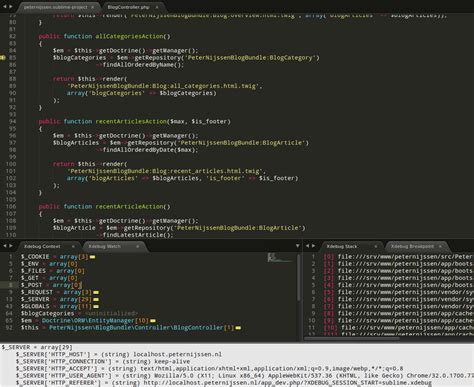
Для установки Package Control следуйте следующим шагам:
- Откройте Sublime Text и нажмите сочетание клавиш Ctrl + ` (обратная кавычка, расположена на клавиатуре под Escape), чтобы открыть консоль.
- Вставьте следующий код в консоль:
import urllib.request,os,hashlib; h = '7183a2d3e96f11eeadd761d777e62404' + 'e330c659d4bb41d3bdf022e94cab3cd0'; pf = 'Package Control.sublime-package'; ipp = sublime.installed_packages_path(); urllib.request.install_opener( urllib.request.build_opener( urllib.request.ProxyHandler()) ); by = urllib.request.urlopen( 'http://packagecontrol.io/' + pf.replace(' ', '%20')).read(); dh = hashlib.sha256(by).hexdigest(); print('Error validating download (got %s instead of %s), please try manual install' % (dh, h)) if dh != h else open(os.path.join( ipp, pf), 'wb' ).write(by)- Перезапустите Sublime Text.
После установки Package Control, вы можете установить пакет Xdebug для использования с Sublime Text. Для этого:
- Откройте Sublime Text и нажмите сочетание клавиш Ctrl + Shift + P (или выберите "Tools" в меню, затем "Command Palette").
- Введите "Package Control: Install Package" и нажмите enter.
- Введите "Xdebug" и выберите его из списка пакетов.
Пакет Xdebug будет установлен и готов к использованию в Sublime Text, что позволит вам работать с функциями отладки и профилирования в вашем проекте.
Настройка конфигурации Xdebug в Sublime
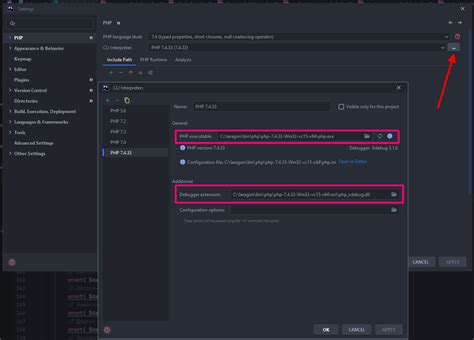
Чтобы удалить Xdebug из Sublime, вам сначала необходимо настроить конфигурацию Xdebug в своем редакторе. Вот шаги, которые вам нужно выполнить:
1. Установите плагин Xdebug для Sublime. Вы можете найти плагин в официальном репозитории плагинов или установить его с помощью пакетного менеджера.
2. Откройте файл настроек Sublime. Для этого перейдите в меню "Preferences" (Настройки) и выберите "Package Settings" (Настройки пакетов) -> "Xdebug" -> "Settings – User" (Настройки – Пользователь).
3. В открывшемся файле настроек установите следующие параметры:
```json
{
"ide_key": "sublime.xdebug",
"path_mapping": {
"/var/www/html": "${project_path}"
},
"url": "http://localhost",
"port": 9000,
"close_on_stop": false
}
4. После внесения изменений сохраните файл настроек.
5. Перезапустите Sublime, чтобы применить настройки Xdebug.
Теперь вы можете безопасно удалить Xdebug из Sublime. Если вам потребуется повторно установить Xdebug, вы можете повторить этот процесс снова.
Отладка с Xdebug в Sublime
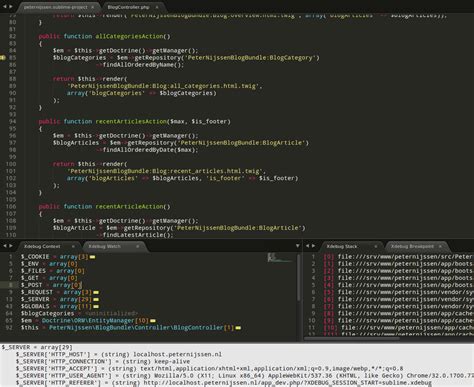
Для начала отладки с Xdebug в Sublime необходимо настроить соединение между редактором и отладчиком. Для этого проведите следующие шаги:
| Шаг | Действие |
|---|---|
| Шаг 1 | Установите Xdebug на своем сервере, если он еще не установлен. Это можно сделать, следуя официальной документации Xdebug. |
| Шаг 2 | Установите пакет Xdebug Client для Sublime Text. Для этого откройте Package Control в Sublime, найдите Xdebug Client и установите его. |
| Шаг 3 | Настройте подключение к серверу Xdebug в Xdebug Client. Для этого откройте настройки пакета, укажите IP-адрес сервера и порт Xdebug. |
| Шаг 4 | Включите режим отладки в вашем проекте. Для этого добавьте директивы xdebug.remote_enable и xdebug.remote_autostart в настройки вашего PHP-интерпретатора. |
| Шаг 5 | Откройте файл, который вы хотите отлаживать, и установите точку останова, нажав на левую полоску редактора рядом с нужной строкой. |
| Шаг 6 | Запустите отладку в Sublime, нажав на кнопку "Старт отладки" в панели инструментов или используя сочетание клавиш. |
| Шаг 7 | Sublime автоматически откроет веб-браузер с указанным URL-адресом и начнет выполнение кода до достижения точки останова. |
Теперь вы можете использовать все возможности Xdebug для отладки вашего PHP-кода прямо в Sublime Text. Вы сможете пошагово выполнять код, просматривать значения переменных, а также отслеживать выполнение скрипта.
Отладка с Xdebug в Sublime – это простой и эффективный способ обнаружить и исправить ошибки в вашем коде. Используйте данную инструкцию для настройки отладки и повышения производительности вашей разработки на PHP.
Указание точек останова в коде
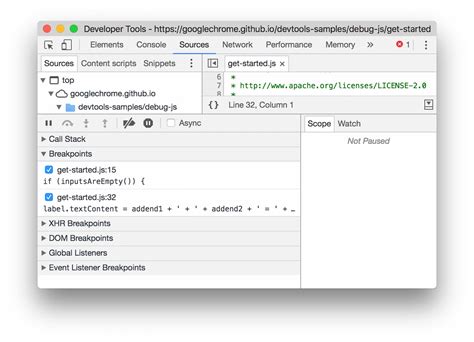
Чтобы указать точку останова в коде, следуйте следующим шагам:
- Откройте файл с кодом, в котором хотите указать точку останова.
- Найдите нужное место в коде, на котором вы хотите поставить точку останова.
- Нажмите правой кнопкой мыши на нужной строке и выберите пункт меню "Toggle Breakpoint", или используйте сочетание клавиш (обычно F9 или Ctrl+F9) для постановки точки останова.
После постановки точки останова, когда ваша программа достигнет этой строки кода во время выполнения, выполнение программы будет приостановлено, и вы сможете проанализировать текущие значения переменных, выполнить шаги отладки и т.д.
Чтобы удалить точку останова, просто нажмите правой кнопкой мыши на строке с точкой останова и выберите пункт меню "Toggle Breakpoint" или использовать сочетание клавиш еще раз.
Указание точек останова в коде позволяет эффективно отлаживать программы и находить ошибки в коде, ускоряя процесс разработки и повышая качество результата.
Просмотр значений переменных в процессе отладки
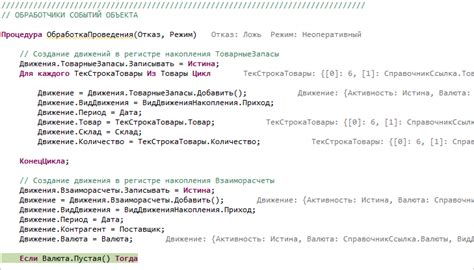
Во время отладки с помощью Xdebug в Sublime Text вы можете просматривать значения переменных, чтобы лучше понять, что происходит в вашей программе. Это может быть полезно для выявления ошибок и улучшения эффективности вашего кода.
Чтобы просмотреть значения переменных в процессе отладки:
- Откройте файл, в котором вы хотите отслеживать значения переменных, в Sublime Text.
- Установите точку останова в нужном месте кода. Чтобы это сделать, щелкните правой кнопкой мыши на нужной строке и выберите "Toggle Breakpoint".
- Запустите процесс отладки, нажав комбинацию клавиш Ctrl+F5 или выбрав "Debug" → "Start Debugging" в меню Sublime Text.
- Когда процесс остановится на точке останова, откройте панель переменных, выбрав "Debugger" → "Variables" в меню Sublime Text или нажав клавишу F9.
В панели переменных будут отображаться все переменные, доступные в текущем контексте выполнения. Вы можете раскрывать и сворачивать их, чтобы просмотреть значения. Если значение переменной слишком длинное, вы можете щелкнуть на нем, чтобы увидеть полное значение во всплывающей подсказке.
| Имя переменной | Значение переменной |
|---|---|
| variable1 | Значение1 |
| variable2 | Значение2 |
Теперь вы можете легко просматривать значения переменных в процессе отладки, что поможет вам лучше понять работу вашего кода и устранить ошибки.
Отслеживание выполнения скрипта по шагам
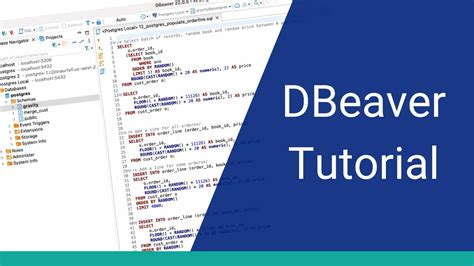
Для отслеживания выполнения скрипта по шагам с использованием Xdebug Sublime необходимо выполнить следующие действия:
- Установите и настройте Xdebug Sublime в своей среде разработки. Для этого загрузите и установите плагин Xdebug Sublime, а затем настройте его в соответствии с вашими предпочтениями.
- Откройте файл, который вы хотите отслеживать, в Sublime и установите точку останова на нужной строке. Для этого щелкните на номере строки, где вы хотите, чтобы скрипт остановился.
- Запустите процесс отладки, нажав клавишу F5 или выбрав соответствующую опцию в меню.
- Скрипт остановится на установленной точке останова и выполнение будет приостановлено.
- Используйте панель инструментов Xdebug Sublime для управления отладкой. Вы можете использовать кнопки "Шаг вперед", "Шаг назад" и "Продолжить" для перемещения между шагами выполнения скрипта.
- На панели инструментов также доступны другие полезные функции, такие как просмотр значений переменных, стека вызовов и т. д.
- Продолжайте отслеживать выполнение скрипта по шагам, используя панель инструментов до достижения нужной точки или выхода из отладки.
Таким образом, отслеживание выполнения скрипта по шагам с использованием Xdebug Sublime позволяет вам более детально анализировать и отлаживать ваш код, что облегчает процесс разработки и повышает качество результата.